Pasul 1: Descărcați programul în Consola.
$ sudo apt-get -y instala psi
---------------------------------
(sudo - obțineți drepturile superuserului de instalat
apt-get - program de gestionare a pachetelor
-y - "Da"
instalați - instalați
psi este numele pachetului)
----------------------------------
Dacă în timpul instalării pachetului psi nu sunt instalate automat pachete care nu mai sunt necesare, de exemplu, pachetele winbind binfmt-support - pot fi eliminate astfel încât să nu ia loc pe hard disk:
alexander @ necesar:
$ sudo apt-get autoremove winbind binfmt-suport.
(Dacă aveți un alt sistem de operare, descărcați apoi PSI de pe site-ul oficial)
Totul, ne-am instalat mesagerul nostru. În meniul Start-up -> Internet, ar trebui să apară o comandă rapidă pentru lansare. După ce executați acest program, în tava de sistem apare un asterisc gri.
2 pas. Russification Psi.
Să vedem ce mesager am stabilit - cu sprijinul limbii ruse sau nu?
Aici, pe desktop apare Psi. Fereastra de suprafață «Setare cont» este închisă cu Cancel (Fig.1 - airbrush roz). închideți de asemenea fereastra de informații "Sfaturi utile" (Fig.2).
În lista (figura 3), faceți clic pe General -> Schimbare profil. în fereastra afișată "Psi: Open Profie" (Figura 4) faceți clic pe linia "Limba" cu cuvântul Engleză. după care linia ar trebui să apară rusă,
pe care o vom instala și dați clic pe Deschideți.
Dacă am mesificat mesagerul, este bine, și noi sămânțăm alte citate.
------------------------------------
În cazul în care linia de «limbă» nu presa rusa limba în «Psi: Open Profie» -> Quit (. Figura 4 - negru linie punctată), Descarcă documentul psi_ru.qm și repetați aceiași pași. În cazul în care «Psi: Open Profie» nu a apărut limba rusă, atunci vom copia fișierul psi_ru.qm în Linux-directorul $ HOME / Plăcuță / (Figura 5) (Windows-director).
--------------------------------------------
3 pas. Înregistrarea pe serverul Jabber
4 pași. Editarea unui cont.
Lucru potrivit, deja naplusoval =))
Este de dorit ca numele imaginii să fie fără spații și alfabet chirilic
img src = "/ images / psiposhagovayainstruktsiya_4543BDDF.jpg" width = "750" înălțime = "600" /
Adăugați paranteze triunghiulare pe laturi
N-aș fi obligat utilizatorul să pună aceste sau alte daws, mai ales pentru a recomanda un server.
Cum crezi, pot să-mi sun pe prietenul meu, un șofer de tramvai din Sankt-Petersburg, căruia i-am explicat timp de douăzeci de minute unde are o linie de browser și cum să copiezi și să lipiți link-ul. El a folosit un calculator de mai mulți ani, însă înainte să mă cunoască, el nu știa despre existența altor browsere, cu excepția unui observator. I-am spus, m-am gandit la existenta unor browsere terte si, de asemenea, am ajutat pas cu pas la instalarea browser-ului "Mozilla Firefox" (totul nu intelege de ce sunt necesare plug-in-urile).
din calitatea utilizatorului nu depinde de faptul dacă un port SSL standard sau orice fel de criptare este disponibil pe serverul selectat.
Totul este corect. Educația unei persoane, vârsta.
Pentru a înțelege o parte din procesele informatice, sunt necesare cunoștințe de bază:
* bit / byte \ kilobyte, etc.
* Arhitectura PC
* fundamentele logicii (ca știință) și programarea în principiile fundamentale ale scrierei "Hello world"
iar altele în dimensiunile cursului sunt mai mici decât cele ale specialiștilor.
Dar ele sunt necesare. În caz contrar, o persoană nu poate face asociații, lanțuri logice și concluzii.
Aproximativ vorbind, un calculator nu vidivshy va asculta și viziona reclame 200 (aprox) pentru cursul de Informatică și HFT (și | sau zbura direct „în spatele punțile“ în scopul de a studia) - computerul este în continuare că obezyana cu o grenadă.
Deși încă depinde de educație, există un unchiu familiar cu al 2-lea în \ o - ieri despre Linux nu a auzit nimic, astăzi deja le cere altora. (omul din cursul lumii).
din calitatea utilizatorului nu depinde, dacă portul standard SSL sau orice tip de criptare este disponibil pe serverul selectat.
Ei bine, spune-mi ce servere nu acceptă astfel de setări și porturi 5222/5223?
Voi încerca să îmbunătățesc instrucțiunile.
Comparativ cu Psi oficial v0.11, 0.12 și 0.13 au adăugat o mulțime de caracteristici utile.
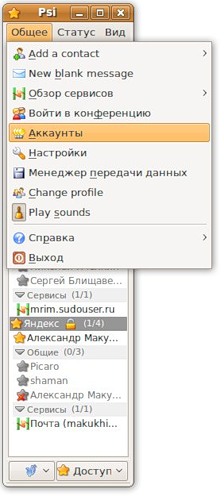


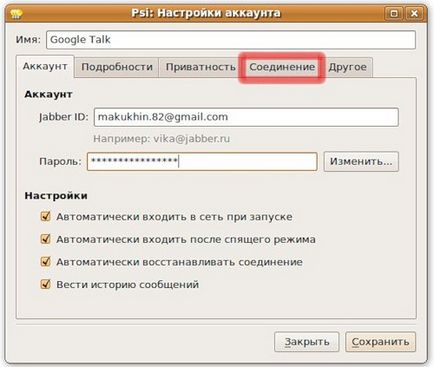
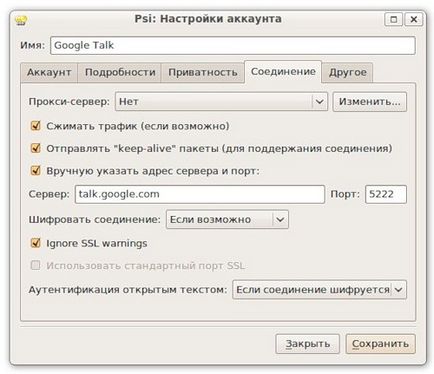
Ne întoarcem la tab-ul „Alte“ „setări ale unui cont,“ cutie a pus cecul în „Utilizați numele computerului ca resursă“ și scrie în linia de „prioritate“: „Save“ 5. Faceți clic pe

Asta e tot. Acum, pentru câteva secunde, opriți rețeaua jabber. După următoarea conexiune Jabber, este posibil să apară fereastra "Server Authentication" cu inscripția:
"Certificatul thelook.ru nu a trecut verificarea validității. Cauza: Certificfte este auto-semnat. "Nu este nimic de îngrijorat. Pur și simplu apăsați butonul din mijloc „Continue“ și introduceți GTalk contul. În rostore apar-dvs. imediat contactele GTalk (Figura 7 prezintă contactele mele personale specifice Google: IIRumyniya, MR.Kitaya, MRSlovakii, MRTayvanya, Radio Japonia).
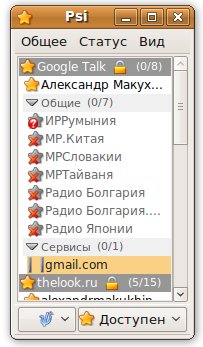
Dacă prima conexiune la GTalk Psi va da două mesaje:
1. "Nu pot permite criptarea SSL / TLS." Modulul nu a fost găsit. " (Instalați biblioteca QCA).
2. "Eroare la comunicarea cu serverul Detalii: Autentificare nereușită: un mecanism adecvat nu este disponibil pentru setările de securitate actuale (o problemă în biblioteca SASL sau autentificarea plaintext nu este activată)"
Apoi, deschideți Consola și scrieți două comenzi:
sudo apt-get instala qca-tls
sudo apt-get instala libqca2-plugin-ossl
P.S. Spre deosebire de serverele Jabber, "Google" nu stochează un mesaj pe serverul său. Adică dacă trimiteți un mesaj printr-un server Google în momentul în care nu ați găsit interlocutorul dvs. pe Web, atunci acest mesaj nu va ajunge la interlocutorul dvs.
Pentru a avea posibilitatea de a învăța despre sosirea noii corespondențe de e-mail la Gmail din Jabber instant messenger Psi, indiferent dacă au fost la momentul în rețea sau nu, atunci când este următoarea scrisoare pentru tine. Pentru a face acest lucru, trebuie să conectați serviciul Google J2J: XMPP-Transport.
Se conectează astfel:
1. Apăsați pe Psi la "General" → "Prezentare generală a serviciilor".
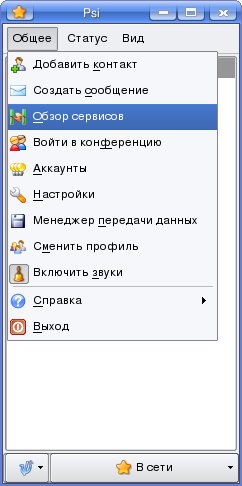
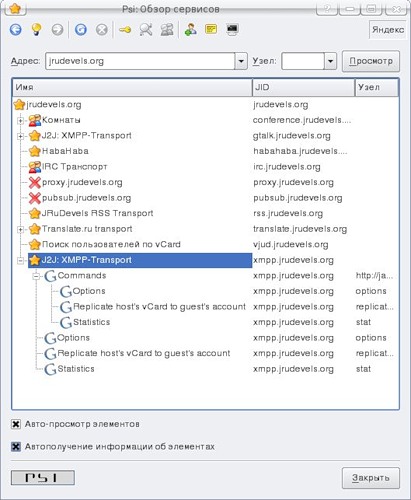
3. În această figură este arătat că alegerea mea a căzut pe transportul stabil de transport Google "xmpp.jrudevels.org", a cărui muncă sunt destul de fericită. Apoi faceți clic pe transportul dorit și faceți clic pe
alternativ liniile "Adăugați la Rostor" și "Înregistrare".
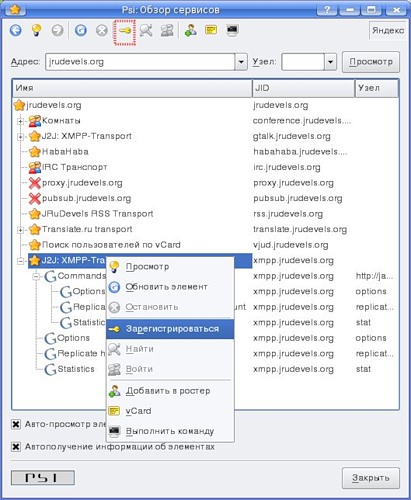
4. Includeți formularul de înregistrare afișat:
Nume utilizator: login (datele dvs. de conectare din căsuța poștală Gmail)
Passworld. (Parola din cutia poștală pe Google)
Server: gmail.com (serverul Google)
Domeniu sau IP: talk.google.com (Domin)
Port: 5222 (Port)
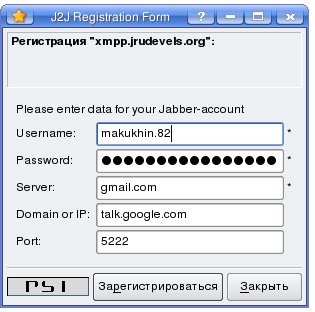
5. Dacă formularul este completat corect, va apărea fereastra "Registration completed"
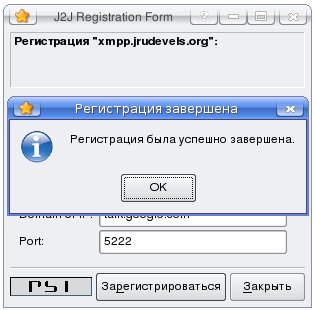
iar contul Google este activat în listă.
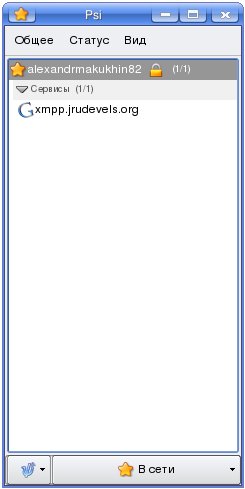

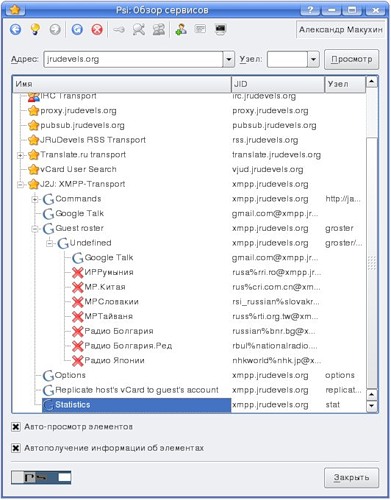
Articole similare
Trimiteți-le prietenilor: